Slik monterer og demonterer du driverpakkene ved hjelp av iDRAC9
Summary: Slik monterer eller demonterer du driverpakkene ved hjelp av iDRAC9 for å installere eller implementere operativsystemet på en Dell PowerEdge-server.
Instructions
Innholdsfortegnelse:
- Innledning
- Før jobben
- Montere/demontere drivere via iDRAC 9 GUI
- Montere/demontere drivere via RACADM
Montering og demontering av drivere
Når du installerer eller implementerer et operativsystem på en Dell PowerEdge-server, kreves det ekstra maskinvaredrivere for at operativsystemet skal installeres. Driverne for et bestemt operativsystem kan pakkes ut på forespørsel i en dynamisk USB-partisjon med volumetiketten OEMDRV. Installasjonsprogrammet for operativsystemet bruker driverne fra OEMDRV-partisjonen på tidspunktet for installasjon av operativsystemet. Dette gir operativsystemet alle nødvendige drivere som kreves for å fullføre installasjonen. Redusere antall enheter som krever ekstra drivere etter installasjonen. Når du har fullført installasjonen, kan OEMDRV-partisjonen demonteres etter bruk.
Dette er en av mange alternative metoder for å installere operativsystemet. Eksempel: PXE starter opp med flere servere. Dell-driverne leveres til operativsystemet under installasjonen, og du trenger ikke å gå inn i LifeCycle-kontrolleren for hvert system.
Operativsystemer som støttes av driverpakke
- Windows Server 2019
- Windows Server 2016
- Windows Server 2012 R2
- Red Hat Enterprise Linux 6.10 x64
- Red Hat Enterprise Linux 7,6 x 64
- SuSE Enterprise Linux 15 x64
- For VMware kan du se SLN288152 for å laste ned tilpasset VMware som inkluderer drivere.
Før jobben
iDRAC9-fastvare 3.30.30.30 eller nyere, og Dell OS-driverpakken er nødvendig.
Driverpakken for Dell-operativsystemet er forhåndsinstallert på hovedkortets flash-minne hvis du kjøpte operativsystemet sammen med serveren. Hvis operativsystemet ikke var en del av bestillingen, kan du legge det til.
Last ned iDRAC9-fastvaren 3.30.30.30 eller nyere.
- Gå til nettstedet for kundestøtte,skriv inn service-ID-en til systemet ditt, eller klikk på Bla gjennom alle produkter og velg produktet ditt.
- Klikk på fanen DRIVERS and DOWNLOADS (Drivere og nedlastinger), og velg iDRAC med Lifecycle Controller i kategorien Category (Kategori). Last ned den nyeste iDRAC-oppdateringen, og last deretter opp til iDRAC-oppdateringen og tilbakerullingsdelen.
Last ned Dell OS-driverpakken som er lastet ned fra nettstedet for kundestøtte. -
- Gå til nettstedet for kundestøtte,skriv inn service-ID-en til systemet ditt, eller klikk på Bla gjennom alle produkter og velg produktet ditt.
- Klikk på fanen DRIVERS and DOWNLOADS (Drivere og nedlastinger) underDell OS Driver Pack (Driverpakkefor Dell-operativsystem) i boksen keyword (Nøkkelord). Dell OS-driverpakke Last ned den nyeste iDRAC-oppdateringen, og last deretter opp til iDRAC-oppdateringen og tilbakerullingsdelen.
 Merk: Når driverpakken er montert, er lifecycle-kontrolleren ikke tilgjengelig under post for fastvareoppdateringer.
Merk: Når driverpakken er montert, er lifecycle-kontrolleren ikke tilgjengelig under post for fastvareoppdateringer.
*Systemet viser at LifeCycle Controller ikke er tilgjengelig ved post.
* iDRAC viser SUP018: En fastvareoppdatering pågår allerede. Vent til oppdateringen er i bruk, og prøv på nytt.
Demonter driverpakken etter at operativsystemet er installert for å gjenopprette LifeCycle Controller til normal drift.
 Merk: Hvis operativsystemet allerede er installert, kan du også montere driverne fra iDRAC for å eksponere OEMDRV-partisjonen for operativsystemet. I operativsystemet kan du søke etter nye drivere. Dette søker gjennom den lokale harddisken og OEMDRV-partisjonen.
Merk: Hvis operativsystemet allerede er installert, kan du også montere driverne fra iDRAC for å eksponere OEMDRV-partisjonen for operativsystemet. I operativsystemet kan du søke etter nye drivere. Dette søker gjennom den lokale harddisken og OEMDRV-partisjonen.
Monter eller demonter drivere ved hjelp av brukergrensesnittet for iDRAC9
- Logg på serverens iDRAC. Gå til 1.Configuration > 2.Virtual Media > 3.Mount Drivers (Monteringsdrivere)
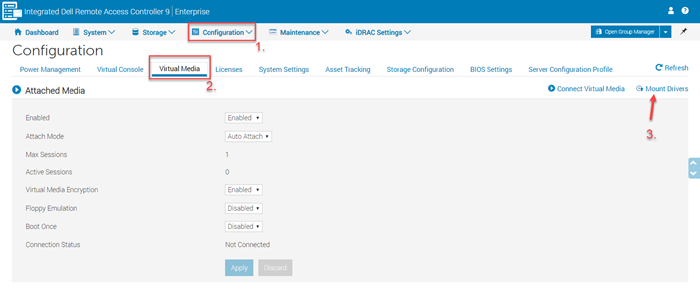
- Klikk på knappen Mount Drivers (Monter drivere).
- Operativsystemet kan velges fra rullegardinlisten.

- Klikk på Jobbkø, og vent til jobben er 100 % før du starter opp til operativsystemmediet ved hjelp av F12 > USB/DVD/PXE eller virtuelle medier.
- Installer operativsystemet som normalt. Under installasjonen bruker installasjonsprogrammet driverne som er montert.
Demonter drivere ved hjelp av iDRAC
Gå til 1.Configuration > 2. Virtuelle medier > 3. Knappen For demontering av drivere vises hvis driverne allerede er montert.
Drivere bør demonteres etter at operativsystemet er installert.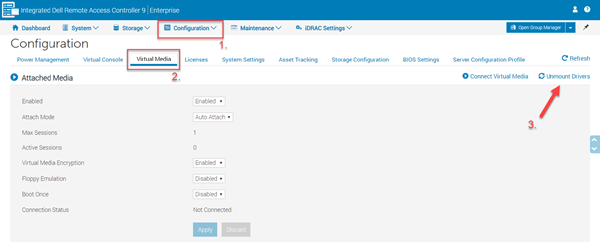
Montere eller demontere drivere ved hjelp av RACADM
- Finn ut hvilke driverpakker som er tilgjengelige ved hjelp av lokal RACADM:
Du kan også bruke ekstern RACADM:
Utdataene fra disse kommandoene gir deg driverpakken og et tall.
- Monter ved hjelp av lokal RACADM:
Du kan også montere ved hjelp av ekstern RACADM:
- Demonter lokal RACADM eller fastvare-RACADM
Eller demonter ved hjelp av ekstern RACADM: